Pasos clave a seguir
Guía de uso de las herramientas de IA de Filmora
Comienza el proceso dejando caer el videoclip que desea retocar. Después de agregarlo a la línea de tiempo, ve al tab "Efectos" en la parte superior y navega hasta el "Boris FX"Efectos. Busca la opción "Restauración de imagen bcc" de la lista que se puede usar para el proceso en particular y agréguela al vídeo en la línea de tiempo.
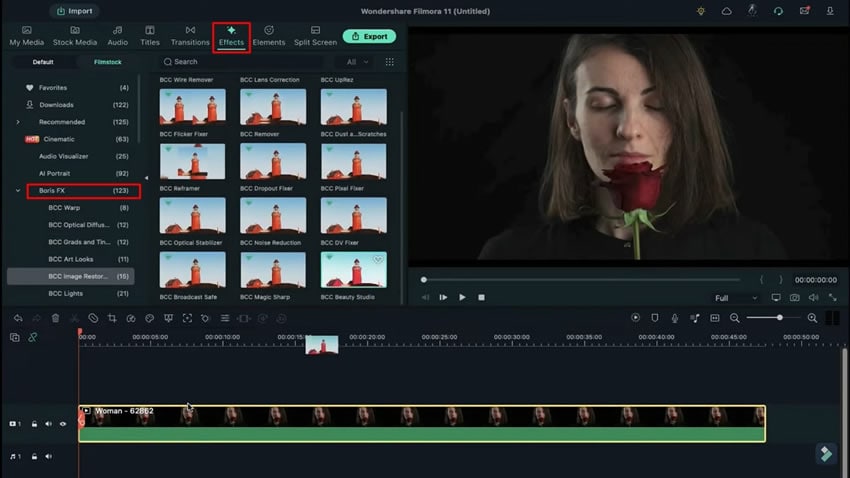
Haga doble clic en el video importado y acceda a la configuración de 'Efectos'. Busque la opción 'Comparar' en la lista de opciones y cambie el conjunto en particular a 'Lado a lado'."
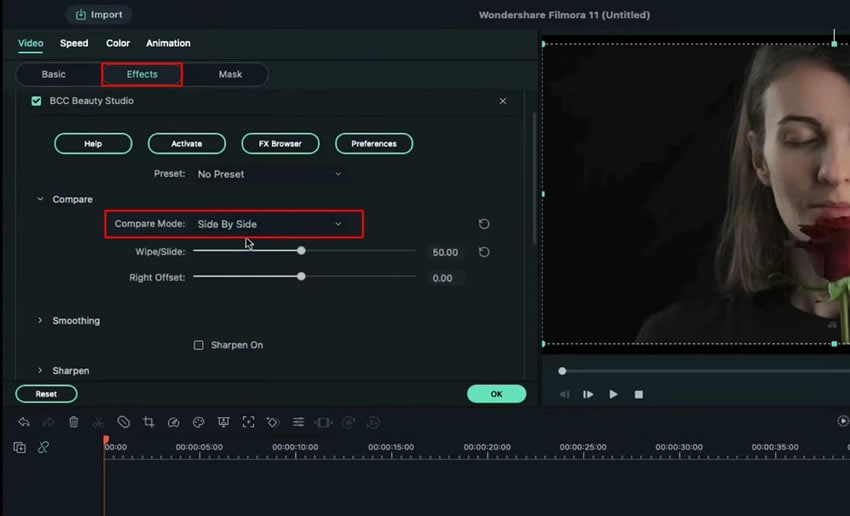
Continúe buscando las opciones de "Suavizado", que le ayudarán a ejecutar un retoque de piel según los requisitos. Utilice los controladores disponibles y ajústelos según el contenido cargado.
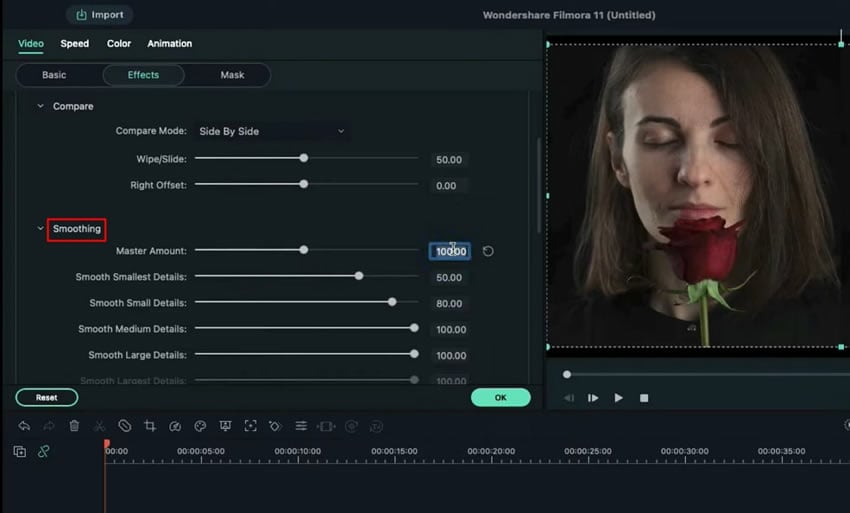
Con todas las opciones disponibles, puede ajustar la "Cantidad maestra" y continuar con opciones como "Detalles pequeños suaves". Cuando habilite la opción "Activar nitidez", acceda a la variedad de opciones de efectos de nitidez y ajústelas según sea necesario.
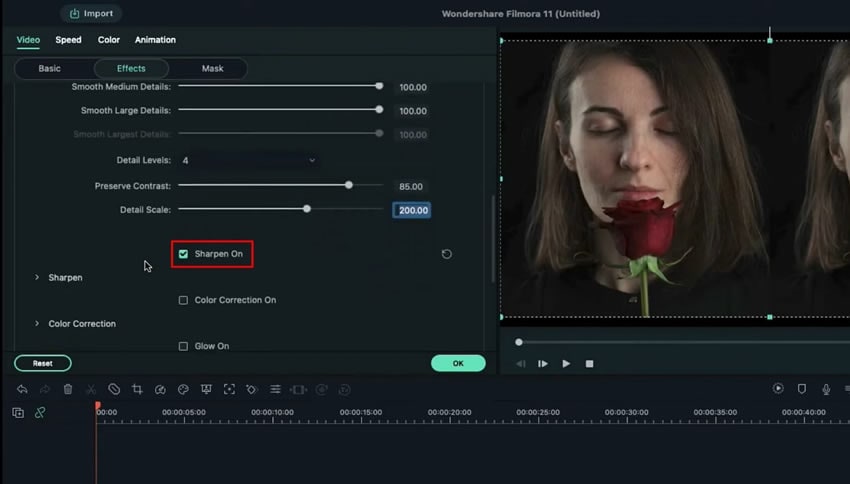
Habilite el efecto "Resplandor" y las opciones de "Corrección de color" para insertar los toques finales en el video. Cambie el "Contraste", "Saturación" y otras opciones según los requisitos.
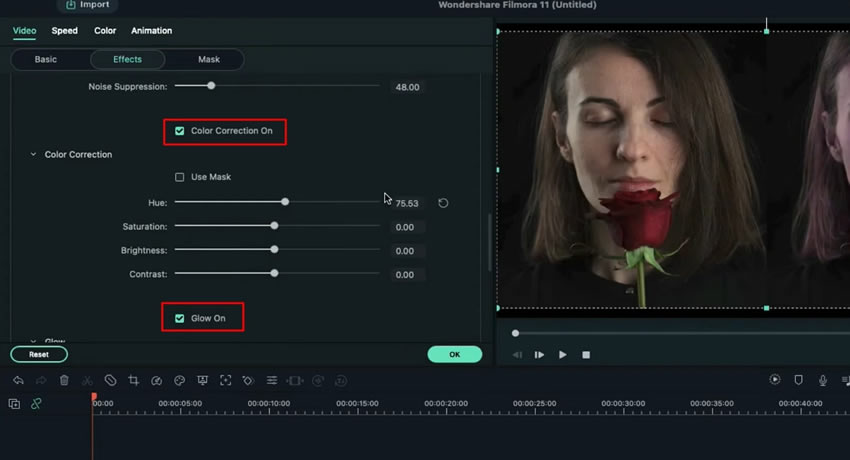
Una vez que haya configurado todas las opciones, haga clic en el botón "Renderizar vista previa" para finalizar el proceso.
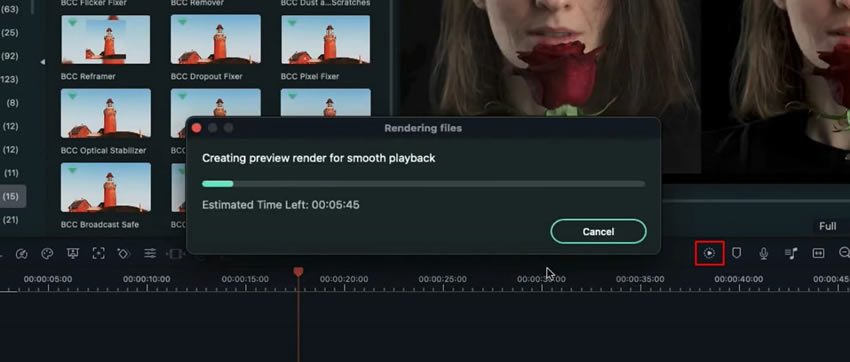
Con estos tutoriales, puede retocar fácilmente el tono de su piel en cualquier contenido multimedia. Con comparaciones lado a lado, usted puederetocar la piel en el video de manera adecuada con los efectos correctos. El uso de herramientas como Wondershare Filmora te ayuda a lograr un resultado más asistido con facilidad.



